概要
定期データをCSVで登録します。
登録された定期データは 受注>定期購入お申し込み一覧 から確認できます。
※『インポート機能』は有料オプション機能となります。ご利用をご希望の場合にはサポートまでお問合せください。
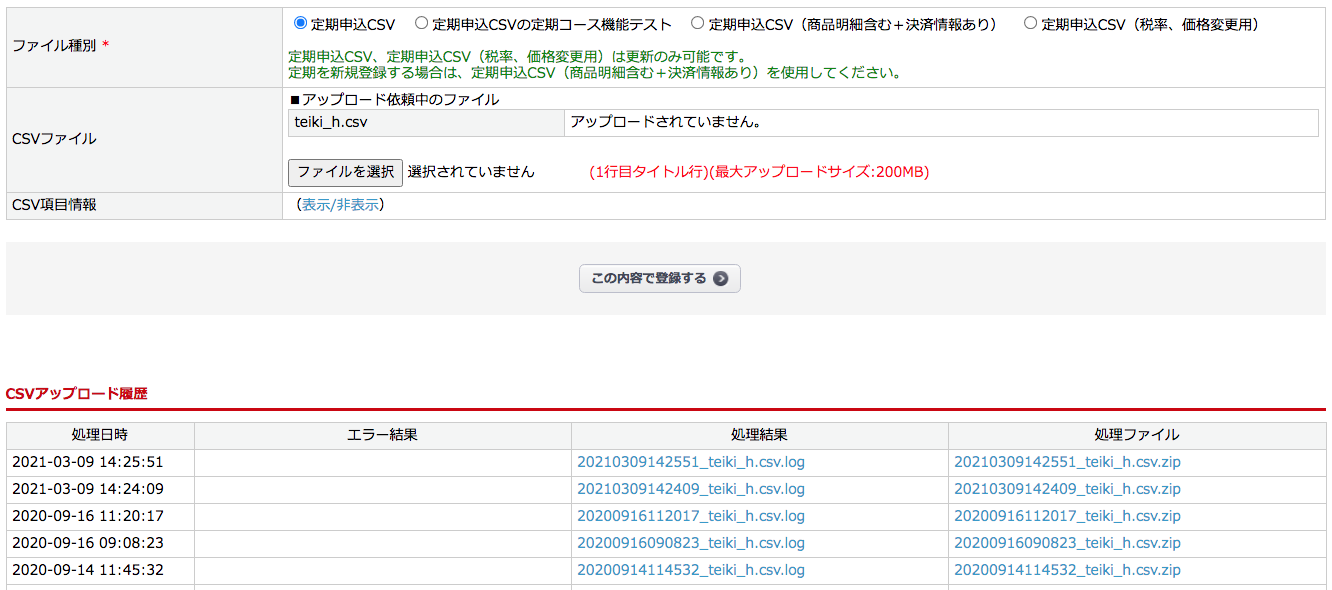
※定期申込CSV、定期申込CSV(税率、価格変更用)は更新のみ可能です。
操作方法
「ファイル種別」を選択し、【ファイルを選択】ボタンをクリックして、登録するCSVファイルを選択します。
その後、【この内容で登録する】ボタンをクリックしてCSVを登録します。
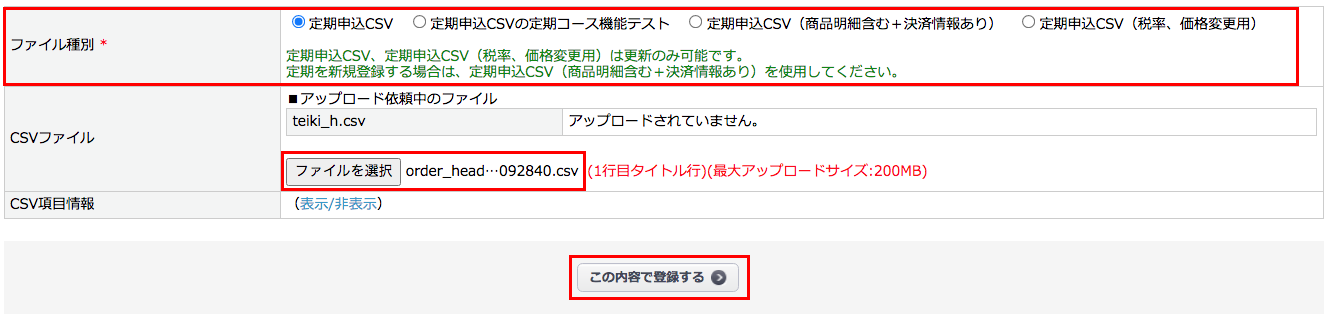
補足、注意事項
定期申込CSV(商品明細含む+決済情報あり)
定期購入申し込みの新規登録時は「定期申込CSV(商品明細含む+決済情報あり)」をご利用ください。
CSVデータの「定期申込ID」を空に、「EC定期申込番号」に未採番のIDを入力すると新規登録できます。
最新の「定期申込ID」+1が自動採番されます。
※「EC定期申込番号」について数字のみではなく英字を含めて登録してください。
数字のみですと自動採番される定期申込IDと重複した場合エラーとなります。

CSVアップロード履歴
各ファイル種別ごとに、アップロードしたCSVの履歴が表示されます。
また、「エラー結果」や「処理結果」の確認、「処理ファイル」のダウンロードも行えます。
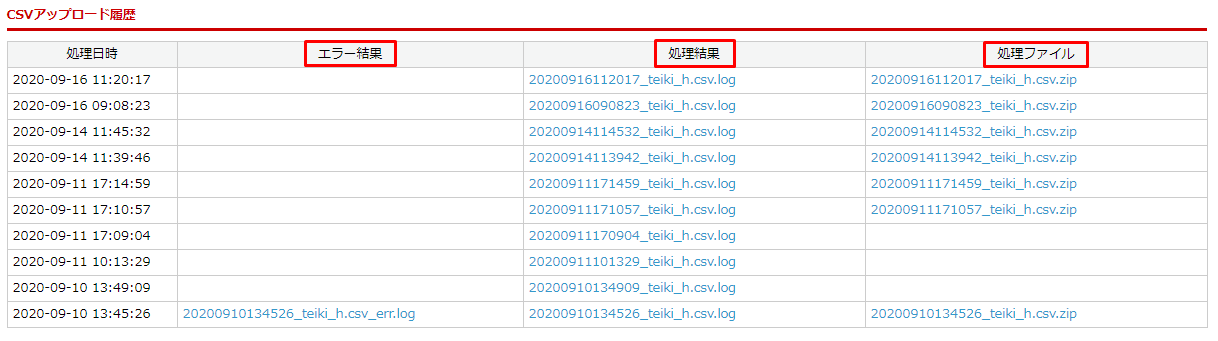
定期の価格を変更する場合
出品商品登録の価格変更では定期データの販売価格は変更されませんので、受注>定期購入お申込みCSV登録画面の、ファイル種別:[定期申込CSV(税率、価格変更用)]にて以下の項目の価格変更を行ってください。
・定期明細初回税抜価格(first_price_notax) ※定期申込明細消費税区分が「別」の場合
・ 定期明細初回税込価格(first_price_intax)※定期申込明細消費税区分が「込」の場合
・定期明細2回目以降税抜価格(second_price_notax)※定期申込明細消費税区分が「別」の場合
・定期明細2回目以降税込価格(second_price_intax)※定期申込明細消費税区分が「込」の場合
・定期申込明細標準販売価格(plg_raku2_base_price02)

